Hey!
Vu que mon dernier article sur le databending et plus généralement le glitchart a intéressé quelques personnes (trois c’est quelques une hein), je me suis dis que ça pouvait être sympa de faire un petit tutoriel pour expliquer comment je procède (et en partant du principe que vous avez la flemme de chercher sur un moteur de recherche).
Pour ce tuto on va se contenter d’utiliser Audacity pour modifier nos images.
Donc, dans un premier temps faudrait penser à télécharger Audacity, on va en avoir besoin. Alors yup par ici : télécharger Audacity.
Ensuite tu choisis une jolie image que tu aimes bien, ou même une photo, on verra un peu plus loin quelle importance le choix de la photo peut avoir sur le rendu final.
Moi j’ai choisi une gravure d’insecte, parce que c’est cool :
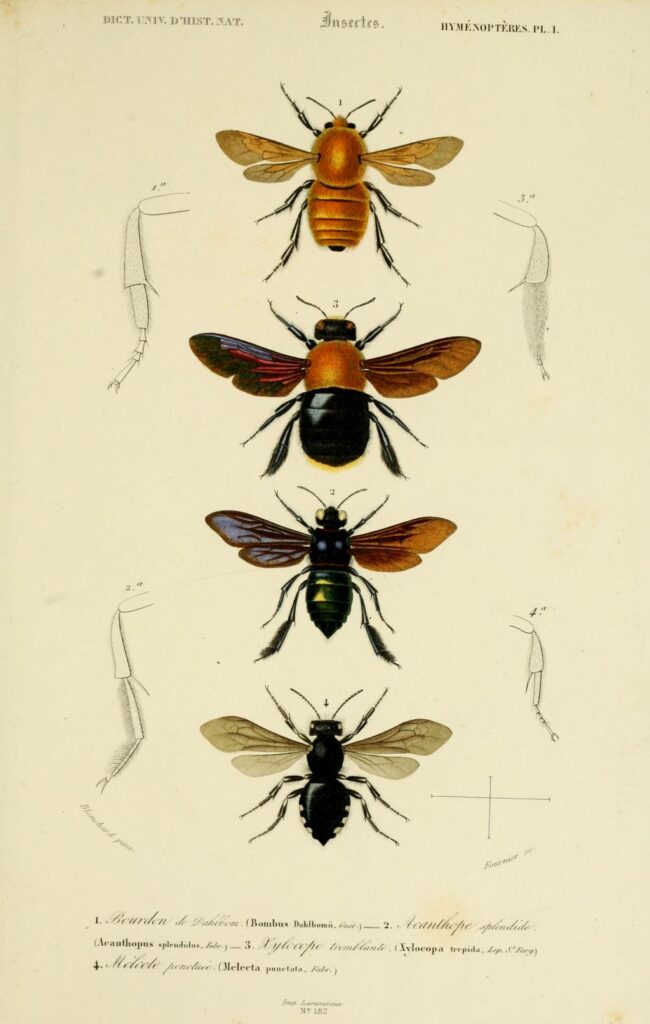
Le format de la photo va être important, dans l’idéal il faudrait un bitmap. Si ce n’est pas le cas un petit tour par Photoshop, Gimp ou même Paint sera conseillé afin de convertir le fichier en format .bmp et pouvoir continuer vers Audacity.
Une fois le logiciel ouvert, on va importer notre image.
Fichier > Importer > Données brutes (Raw) ...
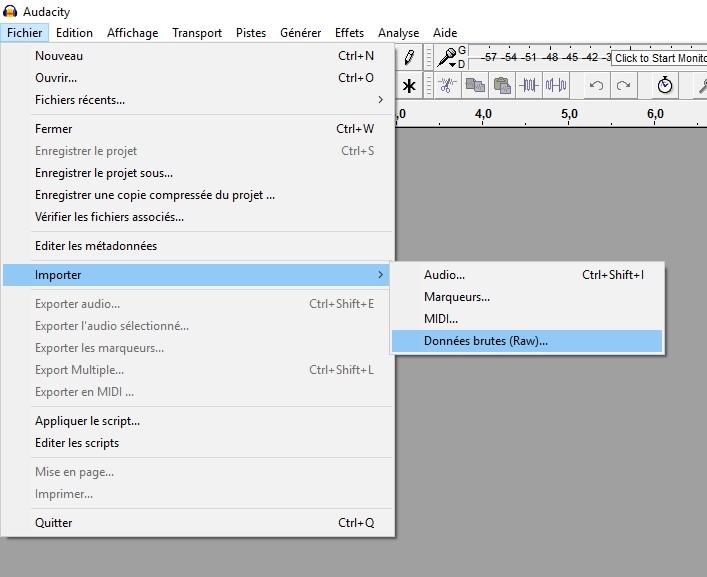
On choisi données brutes tout simplement pour ne pas prendre en compte l’en-tête de notre fichier image. A partir de là vous devriez obtenir quelque chose comme ceci :
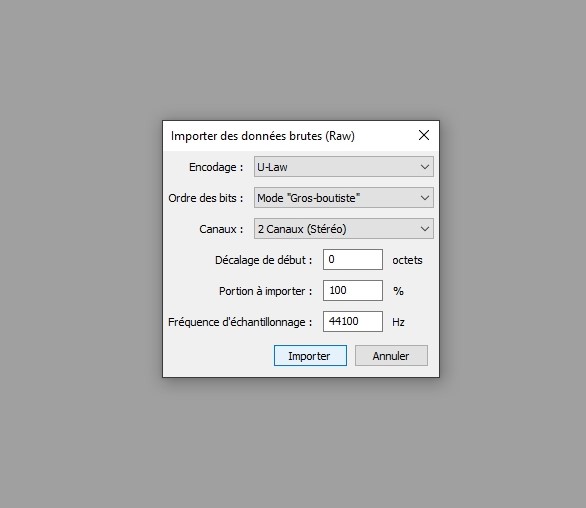
Choisissez les options suivante :
Encodage : U-Law ou A-Law Ordre des bits : Gros-boutiste ou Petit-boutiste
Pour le reste laissez tel quel. Ensuite vous pouvez lancer l’importation du fichier, ce qui affichera à l’écran un sonagramme de votre image :
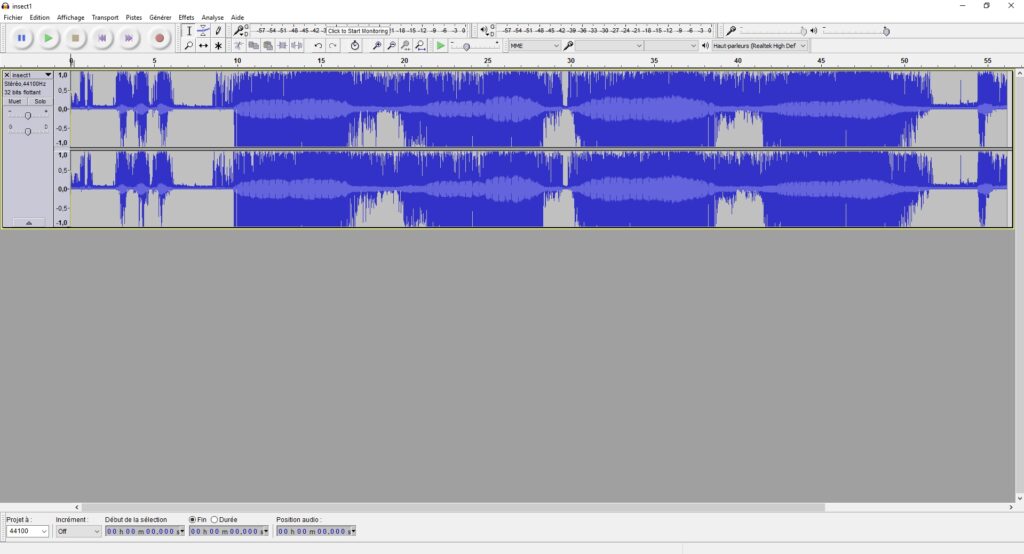
Il faut ensuite appliquer un effet sur notre “image”.
De là, sélectionnez une partie de la piste en évitant le début, en effet il correspond à l’en-tête du fichier ce qui aurait raison de son intégrité lors de l’export. Après il suffit d’appliquer un effet en allant dans :
Effets > Phaser (ou un autre)
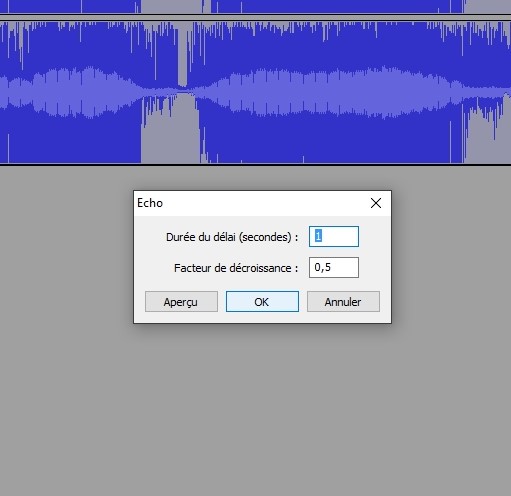
Dans un premier temps vous pouvez laisser les paramètres par défaut, cliquez ensuite sur OK afin de passer ensuite à l’export du fichier. Allez dans :
Fichier > Exporter audio...
Il faut choisir comme type de format :
Autres formats non compressés
puis cliquer sur Options :
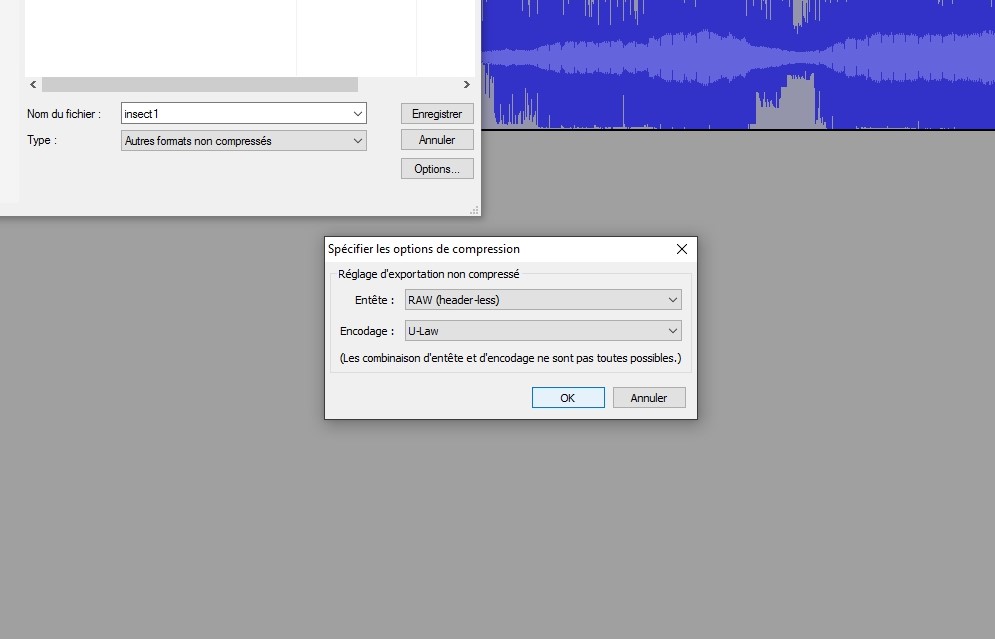
Il faut bien veiller à régler les options ainsi :
Entête : RAW (header-less) Encodage : U-law (ou A-law selon l'encodage d'import)
Après cela vous devriez obtenir un fichier dont l’extension sera .raw
Il ne reste qu’à modifier l’extension de notre image et c’est fini !
Pour voir le résultat final vous devez modifier l’extension du fichier exporté par celle du fichier importé, c’est à dire .bmp, pour enfin obtenir ceci :
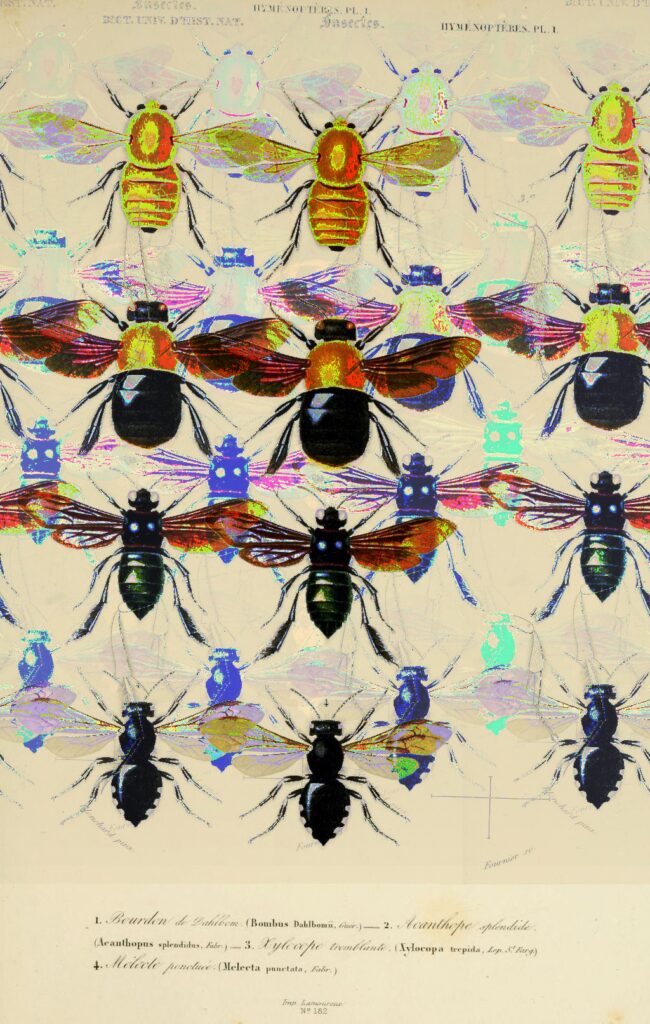
C’est magnifique.
On peut voir que la fin de l’image n’a pas été modifiée, cela provient du fait que l’effet appliqué dans Audacity ne l’a pas été sur toute la piste. Il suffit donc, au besoin, de recommencer les étapes précédentes et de sélectionner une plus grande partie (en gardant en tête qu’il ne faut pas altérer l’entête).
Pour finir, j’en parlais au début, le choix de l’image a une certaine importance. Son poids, sa résolution et le contenu joueront beaucoup sur le rendu final. Dans mon exemple le fait que le fond soit uni et de couleur clair a permis d’obtenir cette impression de motifs qui se répète.
Ensuite ce qui jouera beaucoup c’est l’effet choisi dans Audacity et les réglages appliqués, mais aussi sur quelle partie sélectionnée du sonagramme vous jouerez.
Allez zou, là prochaine fois on abordera un autre processus de databending qui implique un éditeur de texte.
–
La gravure provient de ce site qui est une mine d’or : informations-documents.com.
La définition du databending sur Wikipédia : Le Databending.
[…] Edit : Pour ceux que ça intéresse j’ai fait un petit tutoriel sur le databending avec Audacity. […]